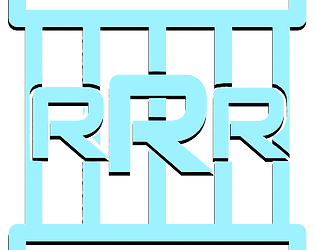Zelfs na vele jaren blijft Minecraft de opperste onder Sandbox -games regeren, met eindeloze reizen, dynamische wereldgeneratie en robuuste multiplayer -mogelijkheden die eindeloze creativiteit voeden. Hier is een gids om u op weg te helpen op uw minecraft -avontuur.
Inhoudsopgave
- Een Minecraft -account aanmaken
- Hoe u uw reis kunt beginnen
- PC (Windows, MacOS, Linux)
- Xbox en PlayStation
- Mobiele apparaten (iOS, Android)
- Hoe je Minecraft kunt verlaten
Een Minecraft -account aanmaken
Om in Minecraft te duiken, moet u een Microsoft -account instellen voor inloggen. Ga naar de officiële Minecraft -website, zoek de knop "Aanmelden" in de rechterbovenhoek en klik erop om het registratieproces te starten. U wordt gevraagd om een nieuw account aan te maken.
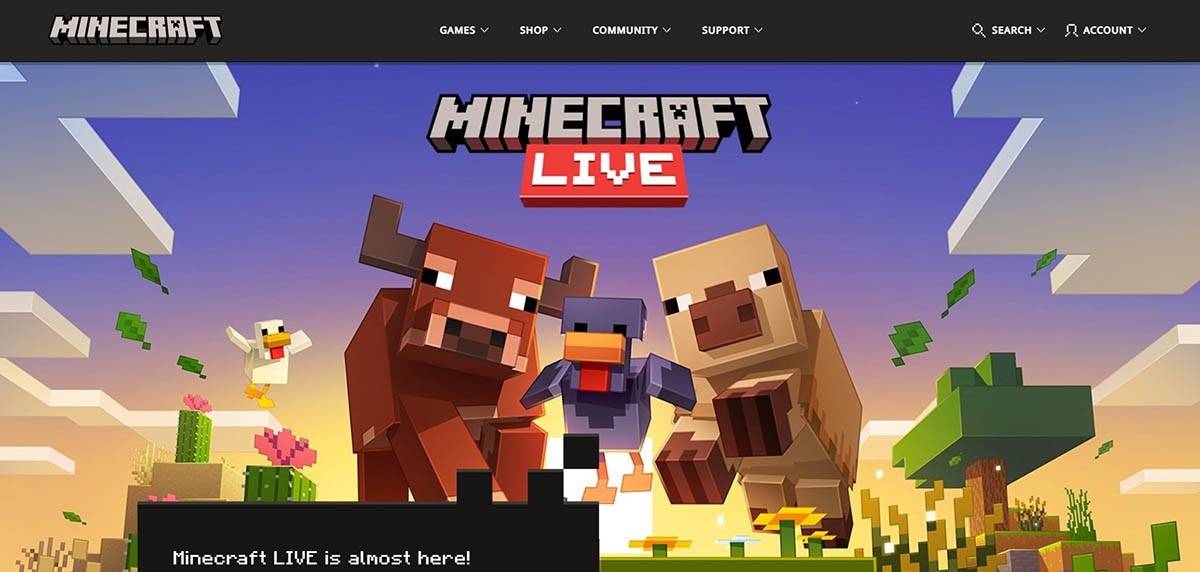 Afbeelding: minecraft.net
Afbeelding: minecraft.net
Voer uw e -mailadres in en kies een sterk wachtwoord voor uw Minecraft -account. Kies een unieke gebruikersnaam; Als het wordt ingenomen, zal het systeem u helpen een alternatief te vinden.
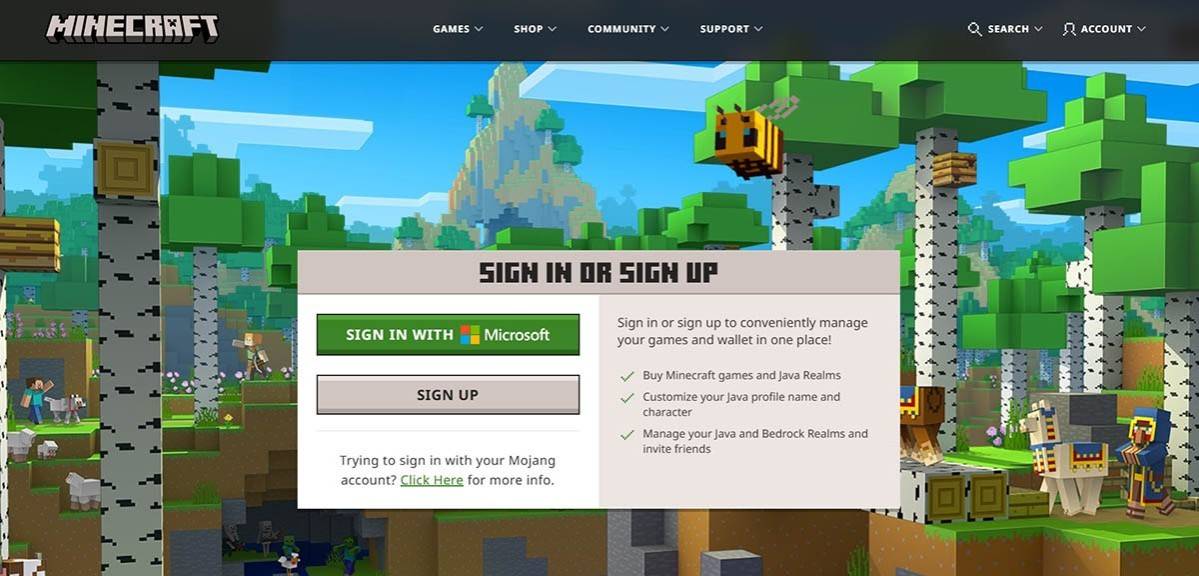 Afbeelding: minecraft.net
Afbeelding: minecraft.net
Controleer vervolgens uw e -mail door de code in te voeren die naar uw inbox is verzonden. Als u de e -mail niet ziet, controleert u uw map "spam". Eenmaal geverifieerd, wordt uw profiel gekoppeld aan uw Microsoft -account en u bent klaar om de game te kopen als u dat nog niet hebt gedaan. Kies uw voorkeursversie uit de winkel en volg de aanwijzingen om uw aankoop te voltooien.
Hoe u uw reis kunt beginnen
PC (Windows, MacOS, Linux)
Op pc hebt u twee opties: Java Edition, die werkt in Windows, MacOS en Linux en Bedrock Edition. Download de launcher van de officiële Minecraft -website. Log na de installatie in met uw Microsoft- of Mojang -account en kies de spelversie om te spelen.
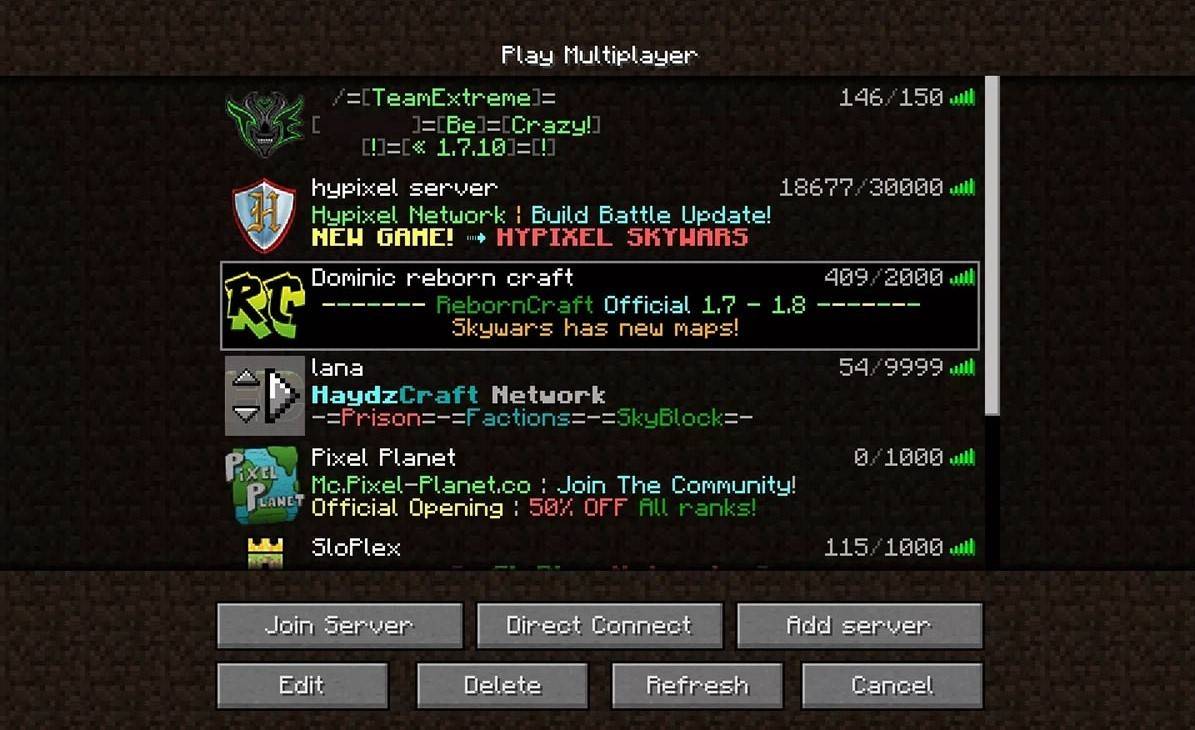 Afbeelding: aiophotoz.com
Afbeelding: aiophotoz.com
Bij je eerste lancering zie je een loginvenster. Gebruik uw Microsoft -accountreferenties om in te loggen. Klik voor Solo Play op "Nieuwe wereld maken" en selecteer uw favoriete spelmodus: "Survival" voor de Classic Challenge of "Creative" voor onbeperkte bronnen.
Om met vrienden te spelen, navigeer je naar het gedeelte "Play" en vervolgens op het tabblad "Servers". U kunt lid worden van een openbare server of het IP -adres van een privé -server invoeren indien uitgenodigd. Om multiplayer in uw eigen wereld in te schakelen, een wereld te creëren of te laden, naar de instellingen te gaan en multiplayer in te schakelen.
Xbox en PlayStation
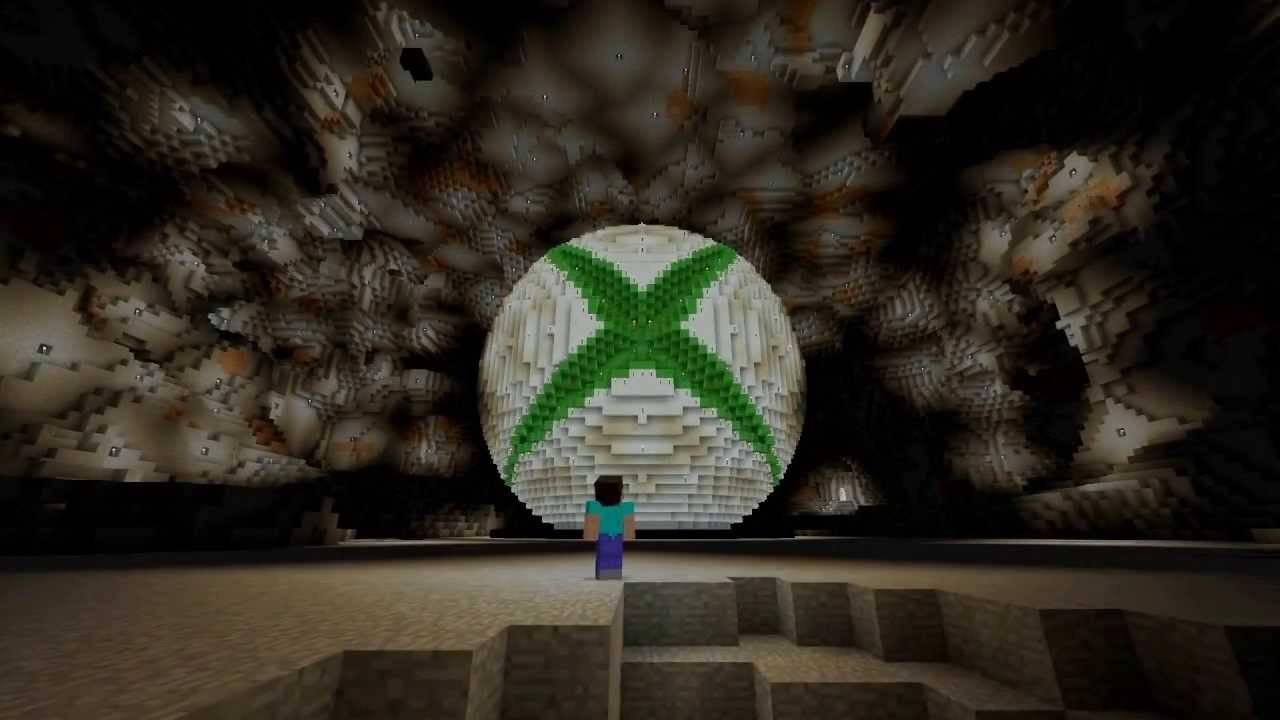 Afbeelding: youtube.com
Afbeelding: youtube.com
Op Xbox -consoles (inclusief Xbox 360, Xbox One en Xbox Series X/S), download Minecraft van de Microsoft Store. Start de game vanuit het startscherm en log in met uw Microsoft -account om uw prestaties en aankopen te synchroniseren.
Voor PlayStation -gebruikers (PS3, PS4, PS5), kopen en downloaden Minecraft uit de PlayStation Store. Start het vanuit het startscherm en log in met uw Microsoft-account om platformoverschrijdende afspelen mogelijk te maken.
Mobiele apparaten (iOS, Android)
Koop Minecraft op iOS via de App Store of op Android via Google Play. Log na de installatie in met uw Microsoft -account. De mobiele versie ondersteunt platformonafhankelijke play, zodat u verbinding kunt maken met spelers op verschillende apparaten.
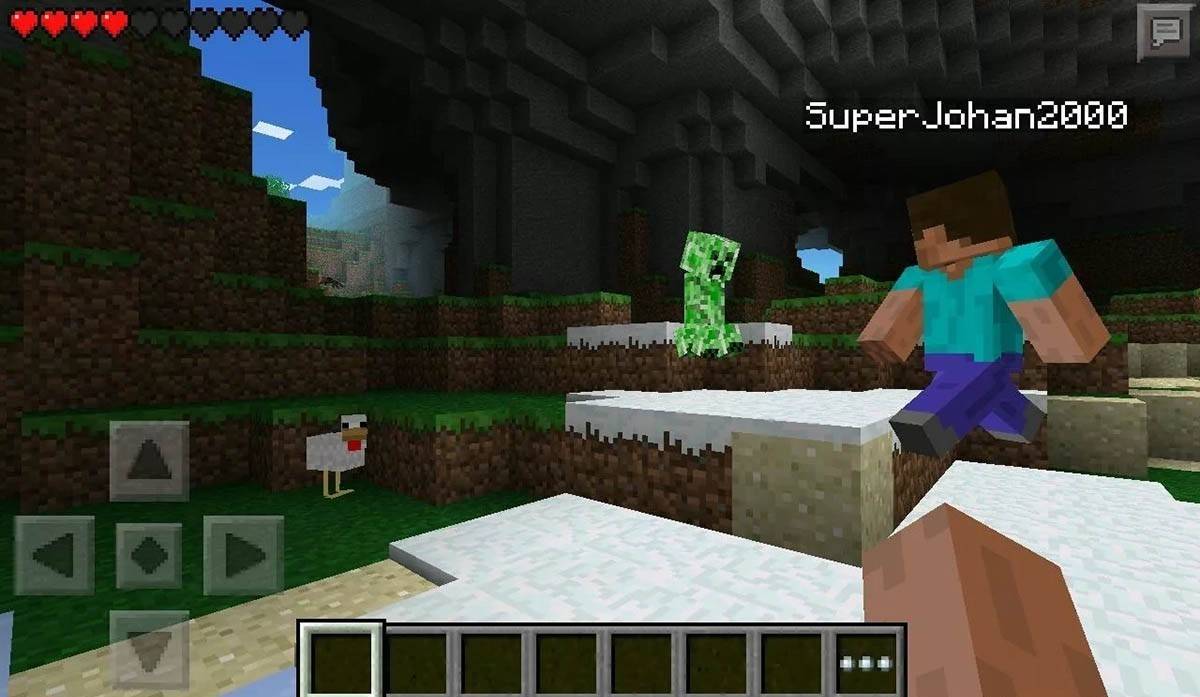 Afbeelding: opslag.googleapis.com
Afbeelding: opslag.googleapis.com
Vergeet niet dat Bedrock Edition platformonafhankelijke play op alle genoemde apparaten vergemakkelijkt, terwijl Java Edition exclusief is voor PC en geen platformonafhankelijke play ondersteunt.
Hoe je Minecraft kunt verlaten
Om Minecraft te verlaten, krijgt u toegang tot het menu In-game. Druk op pc op de ESC -toets om het menu te openen en klik op "Opslaan en stoppen" om terug te keren naar het hoofdmenu. Vanaf daar sluit het programma af om volledig te verlaten.
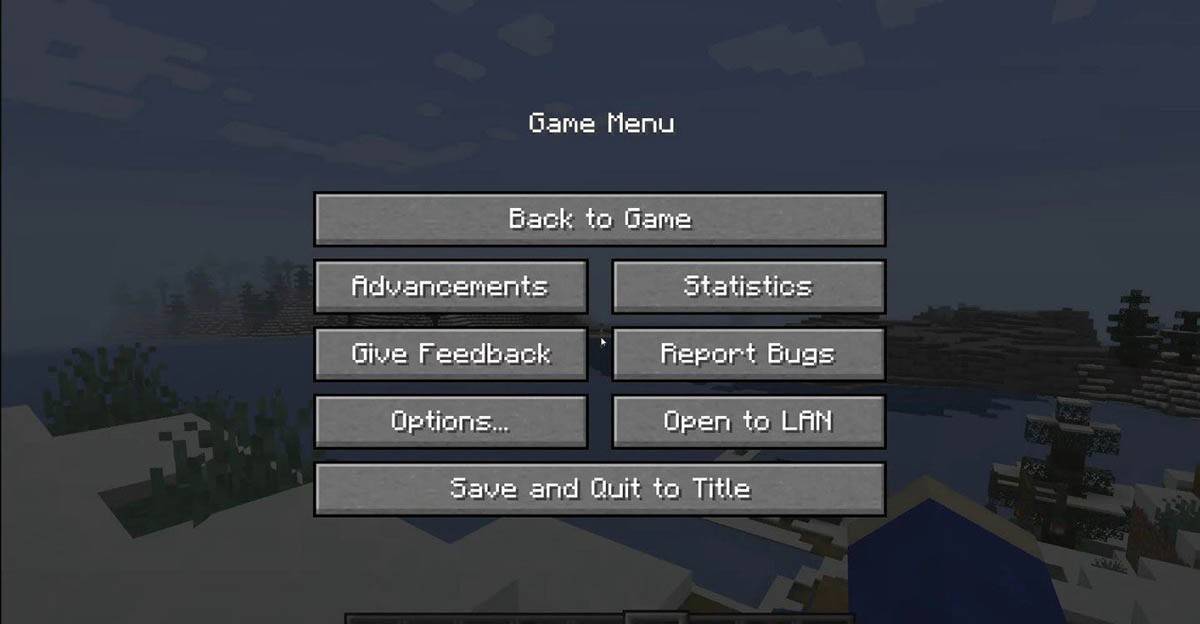 Afbeelding: tlauncher.org
Afbeelding: tlauncher.org
Gebruik bij consoles de bijbehorende knop van de GamePad om het pauzemenu te openen en selecteer "Opslaan en stoppen". Om het spel volledig te sluiten, drukt u op de knop "Home", markeert u Minecraft en selecteert u de optie Exit.
Voor mobiele apparaten staat de optie "Opslaan en stoppen" in het gamemenu. Gebruik het systeemmenu van uw apparaat om de app volledig te sluiten. Veeg op Android van de onderkant omhoog om toegang te krijgen tot lopende apps en Minecraft te sluiten. Presseer op iOS de knop "Home" dubbel of veeg omhoog om de app te sluiten.
Met deze basisprincipes in de hand, ben je helemaal klaar om Minecraft op elk apparaat te verkennen en te genieten van Minecraft, hetzij in solo- of coöperatieve modi. Gelukkig knutselen!